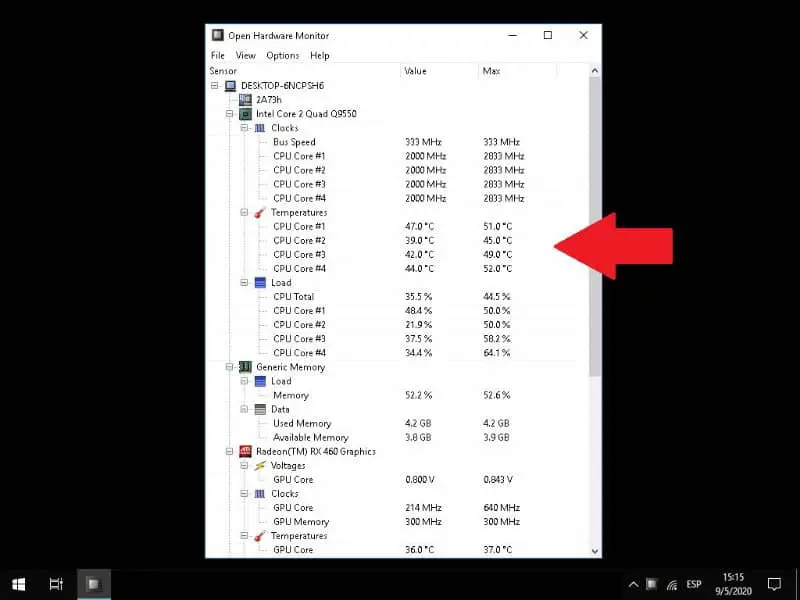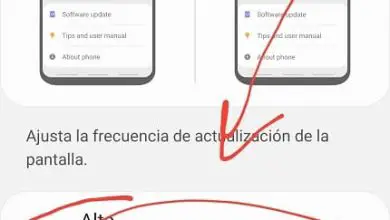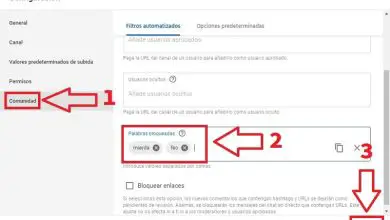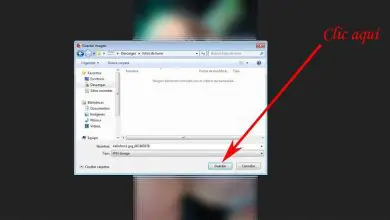Come conoscere o misurare la temperatura della CPU del mio computer in Windows, Linux e macOS?
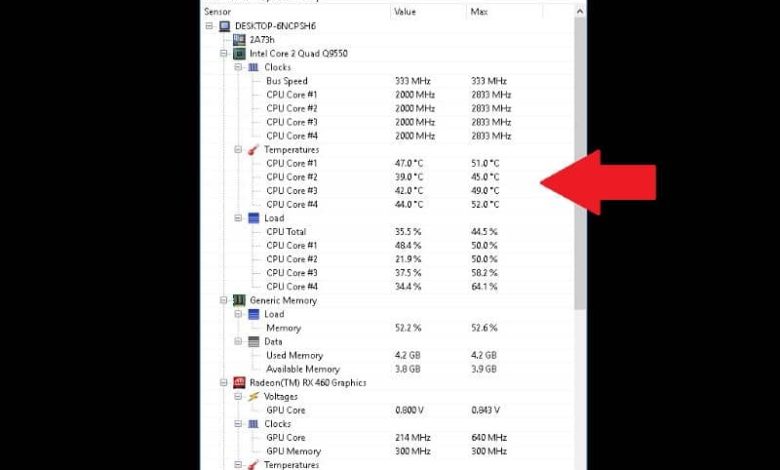
I nostri computer richiedono una cura costante, essere consapevoli del loro stato è importante, ecco perché ti aiuteremo Come conoscere o misurare la temperatura della CPU del mio computer in Windows, Linux e MacOS?
Perché è importante conoscere le temperature della CPU?
Sicuramente avere il controllo delle temperature del nostro computer è particolarmente importante per evitare guasti nel lungo periodo. Se ritieni che la tua attrezzatura sia troppo rumorosa o funzioni in modo inefficiente, potresti avere problemi di temperatura.
La CPU è uno dei componenti che possono risentire maggiormente delle alte temperature. Detto questo, è meglio utilizzare un software con cui osservarne la temperatura e successivamente migliorare il raffreddamento del PC per ridurre le alte temperature. Attraverso il seguente tutorial ti insegneremo a controllare le tue temperature in Windows, come Linux e MacOS.
Come conoscere o misurare la temperatura della CPU del mio computer in Windows, Linux e macOS?
Misure come l’ overclocking della CPU per migliorare le prestazioni sono eccellenti per ottenere prestazioni eccezionali. Tuttavia, la temperatura può diventare un grosso problema utilizzando questi metodi.
La verità è che, indipendentemente dal sistema operativo utilizzato, le temperature della CPU sono qualcosa di cui tenere conto. Se questi raggiungono cifre troppo alte, l’integrità della tua squadra potrebbe essere compromessa, ecco perché dovresti controllarli periodicamente.
finestre
Windows è il sistema operativo della società Microsoft ed è anche il più popolare nei computer desktop. Se vuoi vedere le temperature della tua CPU tramite Windows, leggi la seguente guida:
- Nel caso di Windows 10 è facile, perché dobbiamo solo scaricare lo strumento Open Hardware Monitor, che funziona in modo molto efficiente per misurare le temperature di tutti i nostri componenti, inclusa la CPU.
- Per scaricare l’applicazione, vai sul sito ufficiale di Open Hardware Monitor, a cui puoi accedere tramite il seguente indirizzo OHM.
- Vai alla sezione Download e fai clic su Scarica ora.
- Dopo aver scaricato con successo l’applicazione, decomprimila ed esegui il programma.
- Molto probabilmente, il sistema Windows ti chiederà conferma all’avvio, basta fare clic sull’opzione OK. A volte l’applicazione si avvia nella barra degli strumenti, fai doppio clic su di essa per vedere le temperature del tuo computer.
- Open Hardware Monitor visualizzerà le temperature di tutti i componenti, inclusi tutti i core della CPU. Allo stesso modo, è anche utile vedere le temperature della scheda grafica, dei dischi rigidi e persino delle memorie RAM.
Anche per il sistema operativo Windows, un’ottima alternativa è utilizzare uno strumento specifico per monitorare durante il gioco, quindi consigliamo di scaricare MSI AFTERBURNER. In ogni caso per tutto il resto Open Hardware Monitor sarà perfetto.
Linux
Linux è il sistema operativo gratuito per eccellenza, è molto completo e con esso possiamo svolgere molteplici attività sia casuali che professionali. Per vedere le temperature del tuo computer e nello specifico della tua CPU in Linux, segui questi passaggi:
- Nel caso di Linux, è meglio procurarsi lo strumento Psensor, che possiamo ottenere tramite il Download Center presente nei sistemi operativi come Ubuntu.
- Fare clic sul pulsante Start, quindi accedere alla sezione Ubuntu Software Center.
- Nella parte superiore dello schermo troverai la barra di ricerca, lì devi scrivere il seguente «psensor». Una volta effettuata la ricerca, il programma dovrebbe apparire sullo schermo, basta cliccare sull’opzione di installazione per ottenerlo.
- Vai su Avvio e poi nella sezione Strumenti di sistema ed esegui l’app Psensor.
- Le temperature della CPU, inclusi tutti i core della CPU, dovrebbero essere visualizzate molto chiaramente sullo schermo .
Mac OS
MacOS è il sistema operativo di Apple, è il preferito da grafici e creatori di contenuti. Se vuoi valutare le temperature del tuo computer, è meglio seguire questa guida:
- Nel caso di macOS, abbiamo uno strumento pensato proprio per valutare le temperature del computer, allo stesso modo accederà anche a quelle della CPU. Per questo utilizzeremo lo strumento Istatmenus, acquistabile al seguente link Sito Ufficiale Istatmenus.
- Una delle particolarità di questo strumento è che mostra in modo molto dettagliato le temperature di tutti i componenti della tua attrezzatura. Qualcosa di particolarmente utile per tenerne traccia.